Microsoft 365 atjaunošana personiskai vai ģimenes lietošanai
Šajā rakstā izskaidrots, kā atjaunot savu Microsoft 365 individuālai vai ģimenes lietošanai un kā rīkoties pēc atjaunošanas. Tāpat ir nodrošināta detalizēta informācija par problēmu novēršanu.
Ja jums ir nepieciešama palīdzība saistībā ar maksājumu pārvaldību, skatiet rakstu Kredītkaršu un citu maksāšanas veidu pievienošana, atjaunināšana un noņemšana.
Ja pirms atjaunošanas vēlaties pārbaudīt cenas, skatiet rakstu Pareizā Microsoft 365 izvēle.
Microsoft 365 Business administratori: Skatiet rakstu Microsoft 365 uzņēmumiem atjaunošana.
Sava Microsoft 365 atjaunošana
Varat atjaunot tiešsaistē vai atjaunot, izmantojot produkta atslēgu, ko esat iegādājies pie mazumtirgotāja. Atlasiet kādu no tālāk redzamajām opcijām.
Atjaunot Microsoft365.com/renew
Atjaunošana, izmantojot produkta atslēgu
Palīdzību par problēmu novēršanu skatiet rakstā Palīdzība saistībā ar atjaunošanu.
Atjaunot microsoft365.com/renew (ieteicams)
Atjaunošana tiešsaistē bezsaistē microsoft365.com/renew vienkāršākais veids, kā atjaunotMicrosoft 365 ģimenēm,Microsoft 365 individuālai lietošanai vaiMicrosoft 365 Basic abonementu.
Iespējams, jūsu abonementam jau ir iestatīti periodiskie norēķini, bet, ja vēlaties atjaunot manuāli, vispirms veiciet tālāk norādītās darbības un pēc tam izslēdziet periodiskos norēķinus.
-
Dodieties uz Microsoft365.com/renew.
-
Izvēlieties abonementu, kuru vēlaties atjaunot, atlasiet opciju maksāt reizi gadā vai reizi mēnesī, un pēc tam atlasiet Atjaunot tūlīt.
Iespējams, jums tiks lūgts pierakstīties. Noteikti pierakstieties ar to pašu Microsoft kontu, kas jau ir saistīts ar jūsu abonementu.
Svarīgi!:
-
Jūsu Microsoft kontam var būt tikai viens aktīvs Microsoft 365 abonements. Ja vietnē Microsoft365.com/renew pasūtīsiet vairāk nekā vienu abonementu un saistāt vairākus abonementus ar vienu Microsoft kontu, abonementam, kas saistīts ar šo Microsoft kontu, tiks paildzināts, bet netiks palielināts instalāciju skaits vai iegūtās tiešsaistes krātuves apjoms. Abonementa atjaunošanas un derīguma termiņaMicrosoft 365 ne vairāk kā 5 gadus. Papildinformāciju skatiet rakstā Bieži uzdotie jautājumi par Microsoft365.com/renew.
-
Vai atjaunojot vēlaties pārslēgties uz citu abonementu? Ja ir pienācis laiks atjaunot un vēlaties mainīt abonementus, piemēram, vēlaties pāriet no Microsoft 365 individuālai lietošanai uz Microsoft 365 ģimenēm vai pretēji, izvēlieties abonementu, uz kuru vēlaties pārslēgties. Papildinformāciju par pārslēgšanos no viena abonementa uz citu skatiet rakstā Pārslēgšanās uz citu Microsoft 365 abonementu.
-
-
Izpildiet norādījumus, lai atjaunotu abonementu.
Padoms.: Ja ir beidzies failā norādītās maksāšanas metodes derīgums vai vēlaties to mainīt, izvēlieties Mainīt. Varat pievienot jaunu maksāšanas metodi vai rediģēt iepriekš izmantoto.
-
Pēc atjaunošanas jums tiks iestatīti periodiskie norēķini, un no jūsu maksāšanas metodes tiks iekasēta maksa noteiktajā datumā, ja vien neatcelsit abonementu vai pirms šī datuma neizslēgsit periodiskos norēķinus. Ja vēlaties atjaunot manuāli, skatiet rakstu Uzziniet, kā ieslēgt vai izslēgt periodiskos norēķinus.
Vai atjaunojot radās problēmas? Ja tā notika, izskatiet tālāk esošo sadaļu Vai radās problēmas?, lai uzzinātu risinājumu, vai sazinieties ar Microsoft atbalsta dienestu.
Atjaunošana, izmantojot produkta atslēgu, ko iegādājāties veikalā
Abonementu varat arī atjaunot, dodoties uz mazumtirdzniecības veikalu (personīgi vai tiešsaistē) un iegādājoties Microsoft 365 abonementu. Saņemsit 25 rakstzīmju produkta atslēgu, ko varat izmantot, lai atjaunotu Microsoft365.com/setup.
Svarīgi!: Jūsu Microsoft kontam var būt tikai viens aktīvs Microsoft 365 abonements. Ja vismaz vienā reizē ievadāt vairāk Microsoft365.com/setup produkta atslēgu, jūs pagarināt šī Microsoft konta laika apjomu, nevis palielināt instalēju skaitu vai iegūtās tiešsaistes krātuves apjomu. Abonementa atjaunošanas un derīguma termiņa Microsoft 365 ne vairāk kā 5 gadus. Papildinformāciju skatiet rakstā Bieži uzdotie jautājumi par Microsoft365.com/renew.
-
Ja jums ir fiziska kastīte vai kartīte, iekšpusē vajadzētu būt 25 rakstzīmju produkta kodam.
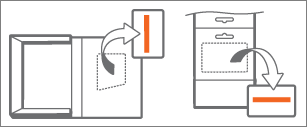
Ja nesaņēmāt fizisku kastīti vai kartīti, pārbaudiet, vai e-pastā neesat saņēmis ziņojumu ar iekļautu produkta atslēgu.Produkta atslēga ir burtu un ciparu kombinācija šādā formātā:
XXXXX-XXXXX-XXXXX-XXXXX-XXXXX

Ja jums ir fiziska kastīte vai kartīte, produkta atslēga var būt aizklāta ar foliju, kas jānokasa, lai izlasītu produkta atslēgu.
-
Dodieties uz Microsoft365.com/setup un, ja tiek prasīts, pierakstieties, izmantojot to Microsoft kontu, kas ir saistīts ar jūsu Microsoft 365 abonementu.
-
Ievadiet 25 rakstzīmju produkta atslēgu. Kad atlasīsit savu valsti vai reģionu, ir ieteicams izvēlēties to valsti vai reģionu, kurā dzīvojat vai kurā veicat bankas darījumus.
-
Veiciet darbības, lai pabeigtu atjaunošanas procesu.
Jūsu abonementa derīgums tiks atjaunots, un tiks parādīts jaunais derīguma beigu datums. Lai uzzinātu, kā noskaidrot, vai abonements ir atjaunots, skatiet tālāk esošo tēmu Atjaunošanas statusa pārbaude.
Vai atjaunojot radās problēmas? Ja tā notika, izskatiet tālāk esošo sadaļu Vai radušās problēmas? vai sazinieties ar Microsoft atbalsta dienestu.
Vai radušās problēmas?
Šeit ir daži jautājumi, kādus esam saņēmuši no klientiem. Ja šeit nevarat atrast atbildi uz savu jautājumu, sazinieties ar atbalsta dienestu un šīs tēmas apakšā atstājiet mums detalizētu komentāru.
Pēc Microsoft 365 atjaunošanas dzeltenajā brīdinājuma joslā Office programmas augšdaļā var tikt rādīts ziņojums “Atjaunojiet abonementu”.
Iemesls. Pirms Microsoft 365 abonementa atjaunošanas gandrīz bija beidzies tā derīgums.
Kā to izslēgt. Pēc abonementa atjaunošanas aizveriet visas atvērtās Office programmas un atveriet tās vēlreiz, pēc tam sāciet lietot. Iespējams, būs vēlreiz jāpierakstās ar to Microsoft kontu, kas ir saistīts ar jūsu abonementu. Ja nevēlaties raizēties par sava Microsoft 365 beidzas derīgums, apsveriet iespēju ieslēgt periodiskos norēķinus.
Pēc abonementa atjaunošanas dzeltenajā brīdinājuma joslā programmas augšdaļā var tikt rādīts ziņojums "Abonementa derīgums ir beidzies Microsoft 365.
Iemesls. Jūsu Microsoft 365 abonementa derīgums beidzās pirms atjaunošanas.
Kā to izslēgt. Pēc abonementa atjaunošanas aizveriet visas atvērtās lietojumprogrammas Microsoft 365 atveriet tās vēlreiz, pēc tam sāciet lietot. Iespējams, būs vēlreiz jāpierakstās ar to Microsoft kontu, kas ir saistīts ar jūsu abonementu. Ja nevēlaties raizēties par sava Microsoft 365 beidzas derīgums, apsveriet iespēju ieslēgt periodiskos norēķinus.
Lai turpinātu izmantot Microsoft 365 programmas, ir vēlreiz jāaktivizē abonements. Lai saņemtu palīdzību, skatiet rakstu Atverot Microsoft 365 lietojumprogrammu, tiek parādīts paziņojums par abonementu.
Lai pabeigtu atjaunošanu, dodieties uz Microsoft365.com/setup ievadiet veikalā saņemto produkta atslēgu vai atveriet e-pasta ziņojumā norādīto saiti. Ja nevarat atrast e-pasta ziņojumu, pārbaudiet nevēlamā e-pasta mapi.
Iespējams, būs jāveic arī sadaļā Atjaunošana norādītās darbības, izmantojot iepriekš aprakstītās produkta atslēgas, ko iegādājāties veikalā.
Pārbaudiet atjaunošanas statusu, lai pārliecinātos, vai abonements tika atjaunots un tagad ir aktīvs. Ja tas ir aktīvs, bet instalēšanas poga nedarbojas, sazinieties ar Microsoft atbalsta dienestu.
-
Dodieties uz savu Microsoft kontu, maksājumu & norēķinu lapu.
-
Pēc uzaicinājuma izvēlieties Pierakstīties un ievadiet to Microsoft kontu un paroli, kas saistīti ar jūsu Microsoft 365 abonementu.
-
Pārskatiet detalizēto informāciju par Microsoft 365 abonementu.
-
Ja redzamais iestatījums Ir periodiskie norēķini, jūsu abonementam ir iestatīti periodiskie norēķini rādītā datumā, ja vien nenoklikšķināt uz Mainīt un Izslēgt periodiskos norēķinus vai neatcelsit tos iepriekš.
-
Ja tiek rādīts paziņojums Derīgums beidzas datumā [datums], abonementa derīgums beigsies šajā datumā, ja vien to neatjaunosit.
Piezīme.: Lai palīdzētu izprast visu Microsoft abonementu atjaunošanas un norēķinu datumus, skatiet rakstu Konta abonementa periodiskums un norēķinu datumi.
-
Ja Microsoft 365 beidzies derīgums un jums ir nepieciešams tūlīt izmantot, piemēram, Word, Excel vai PowerPoint programmu, dodieties uz microsoft365.com un izmantojiet Microsoft 365 tīmeklim programmas savā tīmekļa pārlūkprogrammā. Tur varat piekļūt arī savam pakalpojumam OneDrive. Sazinieties ar Microsoft atbalsta dienestu, lai saņemtu palīdzību par atjaunošanas kļūdām.
Atjaunojot neizmantotais laiks netiks zaudēts. Jūsu abonementa derīguma beigas tiks tikai pagarinātas par vienu mēnesi vai vienu gadu atkarībā no tā, ko būsit izvēlējies.
Ja jums ir Microsoft 365 individuālai lietošanai un tagad vēlaties Microsoft 365 ģimenēm, lai varētu koplietot savu abonementu ar līdz pat 5 personām, vai arī vēlaties pāriet no Microsoft 365 ģimenēm uz Microsoft 365 individuālai lietošanai, ko varat. Skatiet rakstu Pārslēgšanās uz citu Microsoft 365 abonementu.
Microsoft 365 abonementos ietilpst jaunāko līdzekļu atjauninājumi, jauninājumi uz nākotnes versijām, nepārtraukts tehniskais atbalsts un daudz kas cits. Tomēr, ja esat izlēmis, ka abonēšanas pakalpojums nav jums paredzēts, varat iegādāties Office kā vienreizēju pirkumu. Salīdziniet un iegādājieties Office produktus.
Ja nevarat atcerēties paroli, pierakstīšanās lapā izvēlieties Vai nevarat piekļūt savam kontam? un izpildiet norādījumus, lai atiestatītu paroli. Ja nevarat atcerēties e-pasta adresi, ko izmantojāt ar Microsoft 365, dodieties uz Microsoft365.com/setup.
Kā rīkoties pēc atjaunošanas
Kad būsit atjaunojis abonementu, varat pārbaudīt, vai abonements tika atjaunots.
-
Dodieties uz savu Microsoft kontu, pakalpojumu & abonementu lapu. Noteikti izmantojiet to pašu Microsoft kontu, kuru izmantojāt, atjaunojot savu abonementu.
-
Ja periodiskie norēķini ir ieslēgti, redzēsit datumu, kurā tiks atjaunots abonements.
-
Ja periodiskie norēķini ir izslēgti, redzēsit datumu, kurā beigsies abonementa derīgums.
Padoms.: Papildinformāciju par periodiskajiem norēķiniem skatiet rakstā Periodisko norēķinu ieslēgšana un izslēgšana.
-
Ja jums jau ir instalētas dažādas programmas, piemēram, Word, Excel un PowerPoint, un jūs to tikko atjaunosit, vienkārši saglabājiet failus un pēc tam aizveriet visas programmas. Atveriet jebkuru programmu, piemēram, Word, Excel vai PowerPoint, lai sāktu to lietot. Ja tiek prasīts, pierakstieties, izmantojot to pašu Microsoft kontu, kas jau ir saistīts ar jūsu abonementu.
-
Ja esat atjaunojis un vēlaties atkārtoti instalēt programmas savā ierīcē, dodieties uz savu Microsoft kontu, lapu Pakalpojumi & abonementus, pierakstieties un atlasiet Instalēt Microsoft 365. Detalizētas darbības skatiet rakstā Microsoft 365 lejupielāde un instalēšana vai pārinstalēšana PC vai Mac datorā.
Abonementu varat pārvaldīt savā Microsoft konta pakalpojumu un & lapā. Ja nevēlaties, lai jūsu abonementam būtu iestatīti periodiskie norēķini, uzziniet, kā ieslēgt vai izslēgt periodiskos norēķinus.
Sazinieties ar atbalsta dienestu un atstājiet mums komentāru
Kā Microsoft 365 abonents jūs varat sazināties ar atbalsta dienestu bez maksas, lai saņemtu palīdzību saistībā ar konta un norēķinu problēmām.
Vai šīs darbības bija noderīgas? Ja tās bija noderīgas, pastāstiet par to šīs tēmas apakšā. Ja darbības nebija noderīgas, bet problēma joprojām pastāv, izstāstiet mums, kādas darbības veicāt un kādas problēmas konstatējāt.
Skatiet arī
Atverot Microsoft 365 lietojumprogrammu, tiek parādīts paziņojums par abonementu











